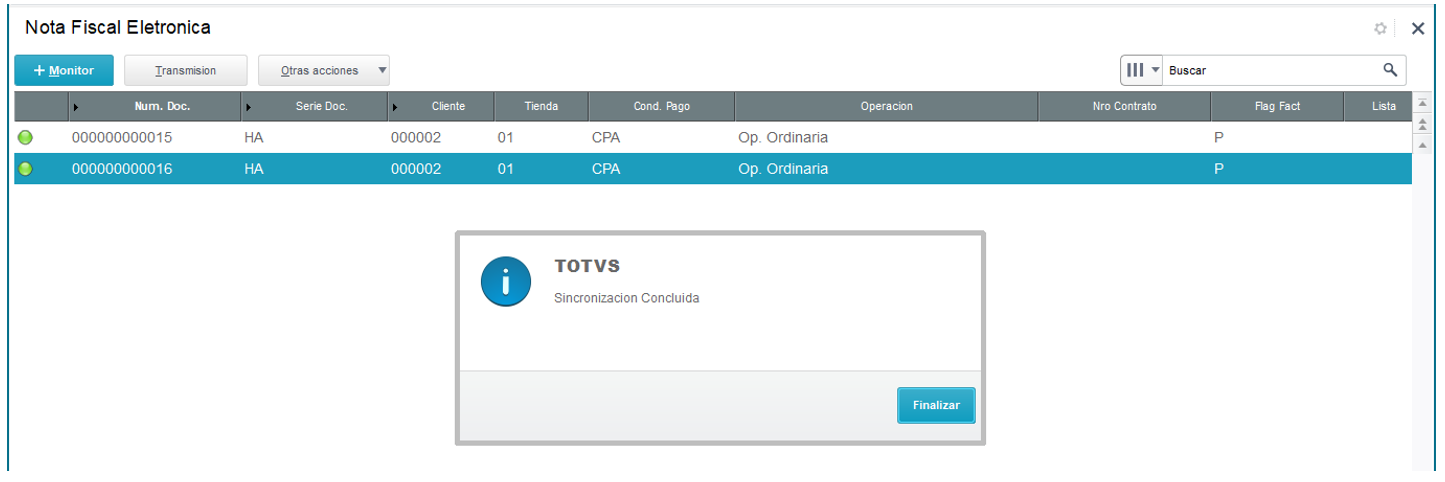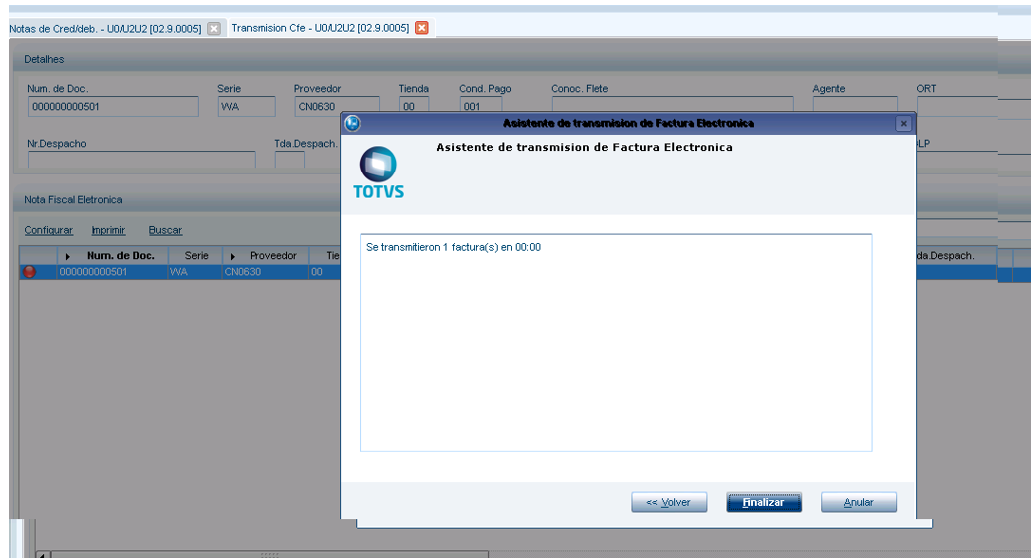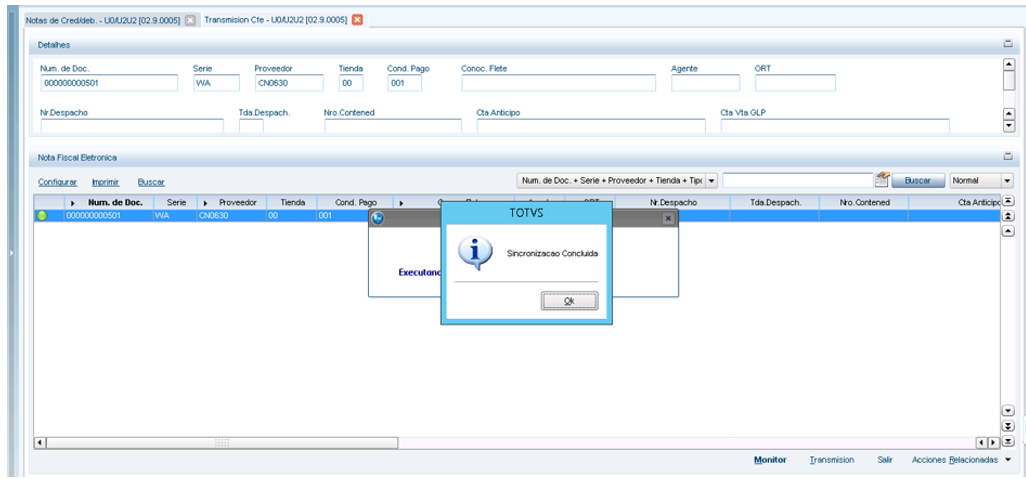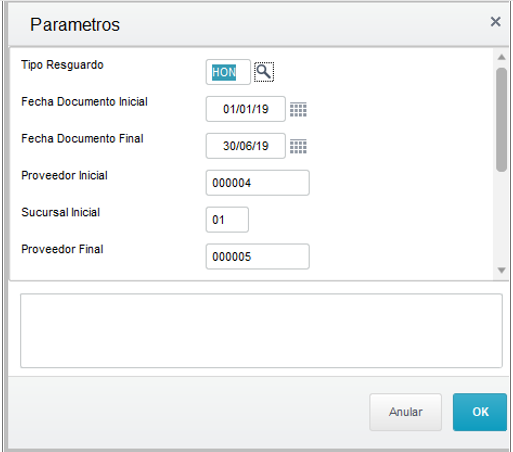Histórico da Página
ÍNDICE
- Visión general
- Ejemplo de utilización
- RondanetCampos
- Tablas
- Grupo de preguntas.
- Tabla genérica U2.
- Índices tabla CLF.
Índices tabla CLE
- Consulta SX5U2.
- Pacotes relacionados
01. VISIÓN GENERAL
Implementacion Implementación de envio envío de Factura/Resgardo Eletronica via Rondanet version Resguardo Factura Electrónica vía Rondanet versión 3.0.
En esta implementacion implementación se logro logró hacer la utilizacion utilización de la version versión 3.0 para envio de documentos fiscales e tambien de envío de Documentos Fiscales así como el resguardo ( certificados Certificados de retencion) atraves de una Retención), por medio de la funcionalidad del menu que vá acesar el ambiente de rondanet y esta sera responsable por hacer la comunicacion con el gobierno e despues de este envio menú que va a acceder por medio de Rondanet. Responsable de hacer la comunicación con el gobierno, y después de este envío es posible hacer la consulta e y actualizar las tablas de del Protheus, referente al status estatus de los documentos Documentos transmitidos..
02.
...
EJEMPLO DE UTILIZACIÓN
Se realizó un ajuste para que el sistema calcule automáticamente esta numeración, de acuerdo con la clasificación de la empresa en Protheus vs. Clasificación del clienterealizaron los ajustes para la implementación vía Rondanet versión 3.0.
El patch contiene las rutinas:
- LOCXNF.PRW - Generación de Documentos Fiscales.
- LOCXNF2.PRW - Complemento de Documentos Fiscales.
- LOCXGEN.PRW- Funciones Genéricas de facturas.
- MATA468N.PRX - Generación de Factura a partir de Pedido/Remito.
- MATA992.PRW - Control de Formularios.
- ARGNFE.PRX - Transmisión Electrónica de Facturas.
- NFEXML001.PRW - Generador del XML de Transmisión
- FISA085 - Rutina de generación de envío del resguardo.
- FISA085XML - Rutina de generación del XML del resguardo.
- FISA186 - Rutina de registro de tipo de resguardo.
- FISA057 - Rutina de envío de documento fiscal.
- FISA057XML - Rutina de generación del XML del documento Fiscal.
- RFACT01 - Consulta estatus del documento Fiscal.
- RFACT02 - Consulta estatus del documento Fiscal.
- WSRONDANET - Servicio de comunicación con Rondanet
- FISR057 - Informe de documentos fiscales
- FISR014 - Informe de Resguardo
Nota: Respalde el Haga copia de seguridad del RPO antes de aplicar el patch con la solución.
Configuraciones previas:
Haga la copia de seguridad del directorio \system y de la Base de datos del entorno donde se implementará la RG.
- Acceda al módulo Configurado na opcion de parametros e verifique los parametros abajo
Ini del server de Protheus:
[SSLConfigure]
HSM=0
VERBOSE=1
SSL2=0
SSL3=0
TLS1=1
BUGS=1
CertificateClient= " dirección de certificado *.pem"
KeyClient= " Clave del cliente *.pem"
- Acceda al Configurador en la opción de Parámetros, verifique que los parámetros sean los correctos de lo contrario registrar de acuerdo a la configuración mencionada.
Parámetro | Tipo | Descripción | Contenido |
| MV_URUVWS |
| Carácter | Versión |
| del Servicio de Rondanet (2.0 o 3.1) |
| 3.1 |
| MV_RONDATP |
| Logico |
| Indica |
| si la |
| facturación se va a |
| realizar por Archivos o por |
| Webservice: . |
| T. |
| - Archivo |
| y .F. - Webservice. |
| .F. |
Parametro
| MV_URUUSER |
| Carácter |
| Usuario |
Parametro
| Rondanet | . |
| MV_URUPASW |
| Carácter |
| Clave para Rondanet |
| Ejemplo: Al123* |
Parametro
| 725 |
| MV_URUSUCU |
| Carácter | Código registrado en la |
| DGI, asociado al RUC emisor |
Parametro
| . |
| MV_IPWSRON |
| Carácter | IP de Rondanet |
| . | Ejemplo: https://cfe.rondanet.com:51001/CFERondanetServerProd/WebServices |
Parametro
| MV_RONDAIN |
| Carácter | Define el tipo de |
| instalación para |
| Rondanet |
| : 1- Completo |
| y 2- PDV |
Parametro
| 1 |
| MV_ |
| SERRESG |
Diretorio dos arquivos Impresion
...
Parametro
...
MV_CONTROL
...
Directorio de los archivos Controle
...
Campo
...
| Carácter | Serie usada para documentos de resguardos | A |
2. Acceda al módulo del Configurador (SIGACFG) y realice los siguientes cambios
...
:
a)
...
Por medio de la opción "
...
Menús"
...
, seleccione el
...
menú de
...
Facturación y agregue las
...
siguientes rutinas.
Descripción | Programa | Alias |
| Factura |
| electrónica |
| FISA057.PRW | SF2|SF1|SD1|SD2 |
Descrição
| Informe Factura electrónica | FISA057R.PRW | SF2|SF1|SD1|SD2 |
Descrição
Transmisión Facturas
Transmitir Facturas o Notas de Credito
Ingresar en el módulo de Facturacion a Actualizaciones/ Facturacion / Transmision FE Uy
Completar las preguntas:
...
| Generación /Envío resguardo | FISA085.PRW | SFE|CLB|CLE|CLF |
| Tipo resguardo | FISA186.PRW | CLB |
3.-Agregar la numeración correspondiente al impuesto IRP en la tabla "Numeración de documentos validos(tabla genérica 99)"
ITEMS
Transmisión Facturas.
Transmitir Facturas y Notas de Crédito.
1. Ingrese al módulo de Facturación y por medio de la rutina "Transmisión FE Uy" (Actualizaciones | Facturación), se mostrará la pantalla de parámetro.
2. En la pantalla de parámetros se deben complementar las preguntas:
- ¿Tipo de e-Fact?:
- Salida (eFacturas
...
- / Etickets)
...
- Entrada (Notas de Crédito de eFactura
...
- / eTicket)
...
- ¿Filtra? :
1-No Transmitidas
4-Sin Filtro
2-Transmitidas
3-Rechazadas - ¿Serie?: Según se definieron en el control de Numeración
...
- .
- ¿Fecha inicial?: Informe el rango de fechas.
- ¿Fecha Final?: Informe el rango de fechas.
3. Se confirman las preguntas.
4. Para transmitir, primero utilizamos al opción Transmisión y seleccionamos el Rango de Documentos:
5. Si accedemos a Rondanet, puede visualizar los comprobantes transmitidos:
Rango de Fechas
Para transmitir primero usamos el botón Transmision y elegimos el rango de documentos
Si vamos a Rondanet podemos ver los comprobantes transmitidos
Sincronizar y obtener PDF.
1. En otras acciones tenemos existen las opciones de sincronizar todos los documentos que se visualian y actualizar el estado del comprobante, para luego poder usar la opción de visualizar el PDF que genera , generado por Rondanet del documento en el que estamos posicionadosseleccionado.
2. Después de sincronizar, obtenemos Luego de sincronizar tenemos el mensaje de conclusión"sincronización finalizada".
3. Al Visualizar el PDF, se descargará el documento.
4. DGI tarda aproximadamente 10 minutos en dar su aprobación por en aprobar y lo que debemos volver a es sincronizar pasado , transcurre ese tiempo para actualizar el estado de aceptación o rechazo.
Transmission de Facturas .
...
Enviando un documento de crédito (NCP):
Confirmando Confirmación la transmisiontransmisión.
Haciendo el sincronismoProceso de sincronización.
...
Consultando Consulta de los documentos directamente no en el sitio de rondanetRondanet:
Transmisión Resguardo
Cargar CAE en Rondanet y asignarlo
Previo a 1. Antes de transmitir se debe configurar el e-resguardo en Rondanet de la siguiente manera, cargando todos los datos del CAE:
El receptor del CAE debe ser RNLOCAL, ya que la numeración la hace lo realiza Rondanet.
Luego de creado se debe asignar el rango al receptor.
Configurar tipos de resguardos por impuesto.
Previamente a la creación de los resguardos debo debe configurar que qué tipos de resguardos voy resguardo se van a utilizar, y para que qué impuestos.
En el menú seleccionar Config. Resguardos Uy
Se debe Incluir para cada tipo el impuesto relacionado y el código de DGI, que utiliza ese resguardo (Formulario+LineaLínea):
Incluir resguardos.
En el menú ir a la opción Transmision Transmisión Resguardos Uy
Para poder transmitir los resguardos se deben incluir los previamente ya generados mediante una Factura de Entrada, ya y deben estar previamente guardados grabados en la tabla SFE.
Transmitir resguardos.
Para transmitir primero vamos a debe Incluir.
Seleccionamos el Tipo Resguardo que vamos a transmitir, la Fecha Inicial y Final, el Proveedor + Loja Tienda inicial y Proveedor + Loja Tienda Final .
La Nota inicial + Serie inicial y Nota Final + Serie Final, y la Serie del Resguardo que se encuentra configurado encuentran configurados en Totvs Totvs (En este caso RA, en Rondanet está la serie A).
Una vez configurado los parámetros damos confirmar en Ok y aparecerá la siguiente pantalla donde podemos seleccionar las retenciones que ya se encuentran generadas en el sistema
En este caso seleccionamos la primera
el primero:
Al Damos Grabar nos agrega el registro y seleccionamos:
Cliqueamos otras Hacemos clic en Otras acciones y elegimos seleccionamos la opción Transmitir
Y si vamos Si accedemos a Rondanet podemos ver los comprobantes transmitidos:
Sincronizar resguardos y obtener PDF.
En otras Otras acciones tenemos la opción de sincronizar para luego poder visualizar el PDF que genera Rondanet y actualizar el estado del comprobante:
DGI tarda aproximadamente 10 minutos en dar su aprobación por lo que debemos volver a sincronizar pasado ese tiempo para actualizar el estado de aceptación o rechazo.
03. RONDANET
Todo el proceso de
...
adquisición y soporte debe
...
realizarse directamente con la empresa Rodanet
04.
...
TABLAS
SA1 - Clientes
...
SFE - Retenciones
CLB - Tipo Resguardo
CLE - Encabezado Resguardo
CLF - Ítem Resguardo
SF1 - Encabezado Documentos de Entrada
...
SD1 - Ítems Documentos de Entrada
...
SF2 - Encabezado Documentos de Salida
...
SD2 - Ítems Documentos de Salida
...
SF3 - Libros Fiscales
...
SFE - Retenciones
...
SX6 - Parámetros
Grupo de preguntas
Grupo de preguntas FISA085
Pregunta | Orden | Pregunta | Tipo | Variable | Tamaño | Validación | Consulta | Grupo de campos |
FISA085 | 01 | Tipo Resguardo | C | MV_PAR01 | 3 | EXISTCPO("SX5","U2"+MV_PAR01) | SX5U2 | |
FISA085 | 02 | Fecha inicial | D | MV_PAR02 | 8 | No aplica | ||
FISA085 | 03 | Fecha final | D | MV_PAR03 | 8 | No aplica | ||
FISA085 | 04 | Proveedor inicial | C | MV_PAR04 | TAMSX3("A2_COD")[1] | No aplica | 001 | |
FISA085 | 05 | Tienda Inicial | C | MV_PAR05 | TAMSX3("A2_LOJA")[1] | No aplica | 002 | |
FISA085 | 06 | Proveedor final | C | MV_PAR06 | TAMSX3("A2_COD")[1] | No aplica | 001 | |
FISA085 | 07 | Tienda final | C | MV_PAR07 | TAMSX3("A2_LOJA")[1] | No aplica | 002 | |
FISA085 | 08 | Documento inicial | C | MV_PAR08 | TAMSX3("F1_DOC")[1] | No aplica | 018 | |
FISA085 | 09 | Serie inicial | C | MV_PAR09 | TAMSX3("F1_SERIE")[1] | No aplica | 094 | |
FISA085 | 10 | Documento final | C | MV_PAR10 | TAMSX3("F1_DOC")[1] | No aplica | 018 | |
FISA085 | 11 | Serie Final | C | MV_PAR11 | TAMSX3("F1_SERIE")[1] | No aplica | 094 | |
FISA085 | 12 | Serie Resguardo | C | MV_PAR12 | TAMSX3("F1_SERIE")[1] | EXISTCPO("SX5","01"+MV_PAR12) | 094 |
Tabla genérica U2.
| Informações | ||
|---|---|---|
| ||
A los clientes que vienen de versiones antiguas donde existía la tabla "RU" deben crear esta tabla "U2" ya que la tabla "RU" paso a ser usada para otros propósitos que no corresponden a la localización de Uruguay. |
| Tabla | Clave | Descripción |
| 00 | U2 | Tipos de resguardos |
Ítems "U2"
Clave | Descripción |
ALQ | ALQUILER |
HON | HONONORARIO |
LIM | LIMPIEZA |
Índices tabla CLF
Orden | Llave | Descripción |
01 | CLF_FILIAL+CLF_TPRESG+CLF_SERIER+CLF_NUMREG+CLF_ESPECI+CLF_SERIE+CLF_NUM+CLF_IMP+CLF_CODDGI | Tp. Resg + Serie Resg. + Nº Resg + Clase Fact. + CLF_SERIE+CLF_NUM+Imp |
02 | CLF_FILIAL+CLF_ESPECI+CLF_SERIE+CLF_NUM+CLF_FORNEC+CLF_LOJA+CLF_IMP | Tipo NF+Serie NF+Numero NF+Proveedor+Loja+Imposto |
Índices tabla CLE
Orden | Llave | Descripción |
01 | CLE_FILIAL+CLE_TPRESG+CLE_SERIER+CLE_NUMREG | Sucursal + Número del resguardo + Serie del resguardo + Tipo de resguardo |
02 | CLE_FILIAL+CLE_FORNEC+CLE_LOJA+CLE_TPRESG+CLE_SERIER+CLE_NUMREG | Sucursal + Código del proveedor + Tienda del proveedor + Número del resguardo+ Serie del resguardo + Tipo de resguardo |
03 | CLE_FILIAL+CLE_PROT |
|
04 | CLE_FILIAL+CLE_SERIER+CLE_NUMREG | Sucursal +Número del resguardo +Serie del resguardo |
Verificar campo CLF_TPRESG sea igual a la información a la tabla siguiente
| Tabla | Campo | Orden | Tamaño | Decimal | Tipo | Picture |
|---|---|---|---|---|---|---|
| CLF | CLF_TPRESG | 2 | 3 | 0 | Carácter | @! |
Verificar campo CLF_SERIE sea igual a la información a la tabla siguiente
| Tabla | Campo | Orden | Tamaño | Decimal | Tipo | Picture | Grupo de campos |
|---|---|---|---|---|---|---|---|
| CLF | CLF_SERIE | 14 | 3 | 0 | Carácter | @! | 094 |
| Aviso | ||
|---|---|---|
| ||
La configuración del tamaño del campo CLF_TPRESG NO pueden ser modificados de forma manual, adicionalmente, el grupo de campo NO puede ser indicado via configurador. |
Relacionamiento tabla CLF
| Tab Dom | Exp Dominio | Exp C Dominio |
|---|---|---|
| SF1 | F1_FORNECE+F1_LOJA+F1_SERIE+F1_DOC+F1_ESPECIE | CLF_FORNEC+CLF_LOJA+CLF_SERIE+CLF_NUM+CLF_ESPECI |
Consulta SX5U2
Columnas
| Titulo | Contenido |
| Llave | X5_CHAVE |
| Descripción | X5_DESCRI |
Filtro : U2
Retorno: ALLTRIM(SX5->X5_CHAVE)
Versión: 12.1.17 | 12.1.23 | 12.1.25 | 12.1.2210 | 12.1.2310 | 12.1.2410
05. PACOTES RELACIONADOS
- MI - DMICNS-18730 - PARAMETROS FCE - URUGUAY - ATU (Código de pacote: 013096) (Pacote de uso interno)
- MI-DMICNS-20162-FISA085 - URUGUAY - ATU (Código de pacote: 013943 ) (Pacote de uso interno)